win7系统的电脑怎么使用麦克风 win7系统如何设置麦克风
时间:2021-10-04作者:zhong
我们在使用电脑的时候,有很多情况下都需要使用到麦克风,但是有的用户在插入麦克风后却没有声音,这时就需要去设置下系统才能使用麦克风,那么win7系统如何设置麦克风呢,下面小编给大家分享win7电脑使用麦克风的设置方法。
推荐系统:纯净win7系统
解决方法:
1、电脑用户首先通过“开始菜单”打开系统的“控制面板”操作界面。
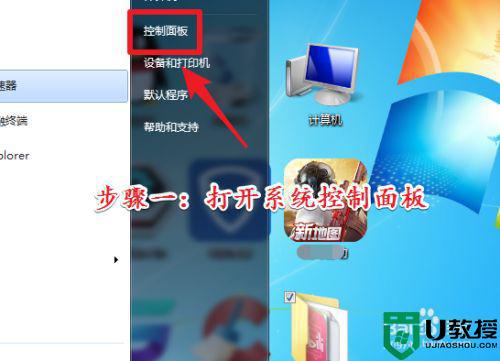
2、进入系统的“控制面板”操作界面以后。将界面的查看方式修改为“大图标”。完成修改以后在功能列表的下方找到“声音”功能。
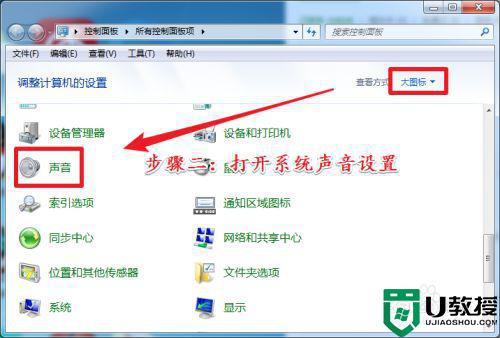
3、进入系统的“声音”功能设置界面以后。点击界面菜单栏中的“录制”选项。
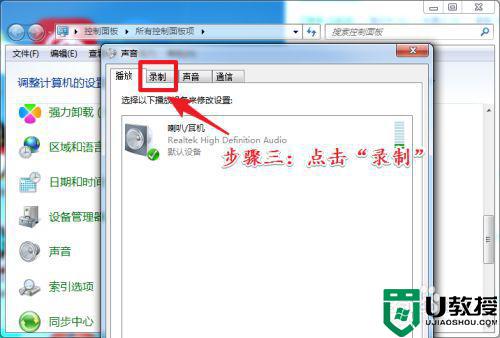
4、点击“录制”选项以后。双击界面上的“麦克风”选项。
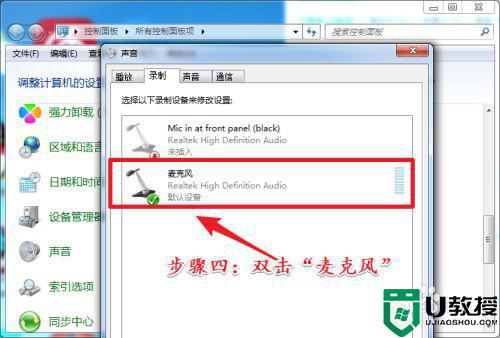
5、双击“麦克风”进入设置界面以后。用户就可以在该界面按照自己的要求进行麦克风的设置。
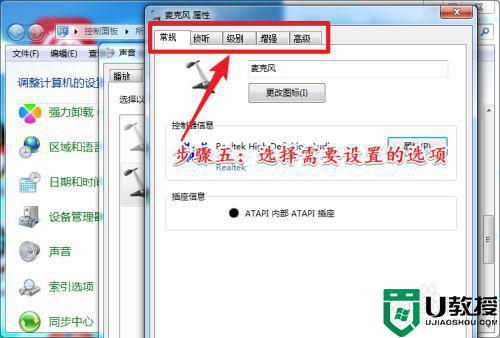
6、根据需求完成设置以后。最后电脑用户点击右下角的“应用”保存修改设置即可。
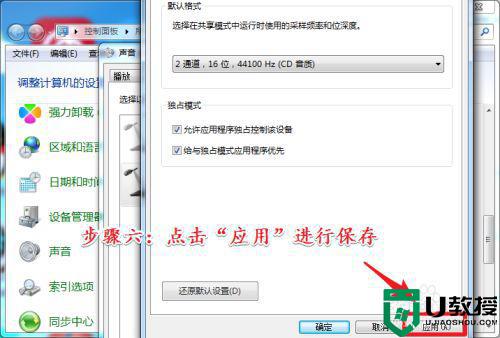
以上就是win7电脑使用麦克风的设置方法,有插入麦克风后不能使用的,可以按上面的方法来进行操作。





